
+- eTrucks.pl • Od 16 lat najlepsze forum z modami do ETS1, GTS, ETS2, ATS, ST (http://etrucks.pl)
+-- Dział:
 Wasza Twórczość
Wasza Twórczość(/forum-167.html)
+--- Dział: Modelowanie 3D (/forum-268.html)
+---- Dział: Poradniki (/forum-271.html)
+---- Wątek: [Blender] Jak wymodelować napis (/thread-44826.html)
[Blender] Jak wymodelować napis - Michal_Z_gno - 27/09/2017 01:22 PM
Jest to poradnik o tym jak szybko stworzyć model napisu w 3d za pomocą Blendera.
Poradnik jest kierowany raczej dla osób posiadających jakąś tam podstawową wiedzę o edycji modeli w Blenderze.
Poradnik jest kierowany raczej dla osób posiadających jakąś tam podstawową wiedzę o edycji modeli w Blenderze.
Co nam będzie potrzebne:
1. Program Goście nie widzą linków. Zarejestruj się aby zobaczyć ukrytą treść.
2. Czcionka (TrueType - .ttf) w jakiej chcemy mieć napis (u mnie będzie to arklatrs czyli czcionka do tablic rejestracyjnych - tak aby było praktycznie do ETS2
 )
)Jeśli mamy wszystko to możemy zaczynać 

1. Odpalamy Blendera wybieramy widok z górnej perspektywy (Top) i po lewej stronie odszukujemy opcję Create
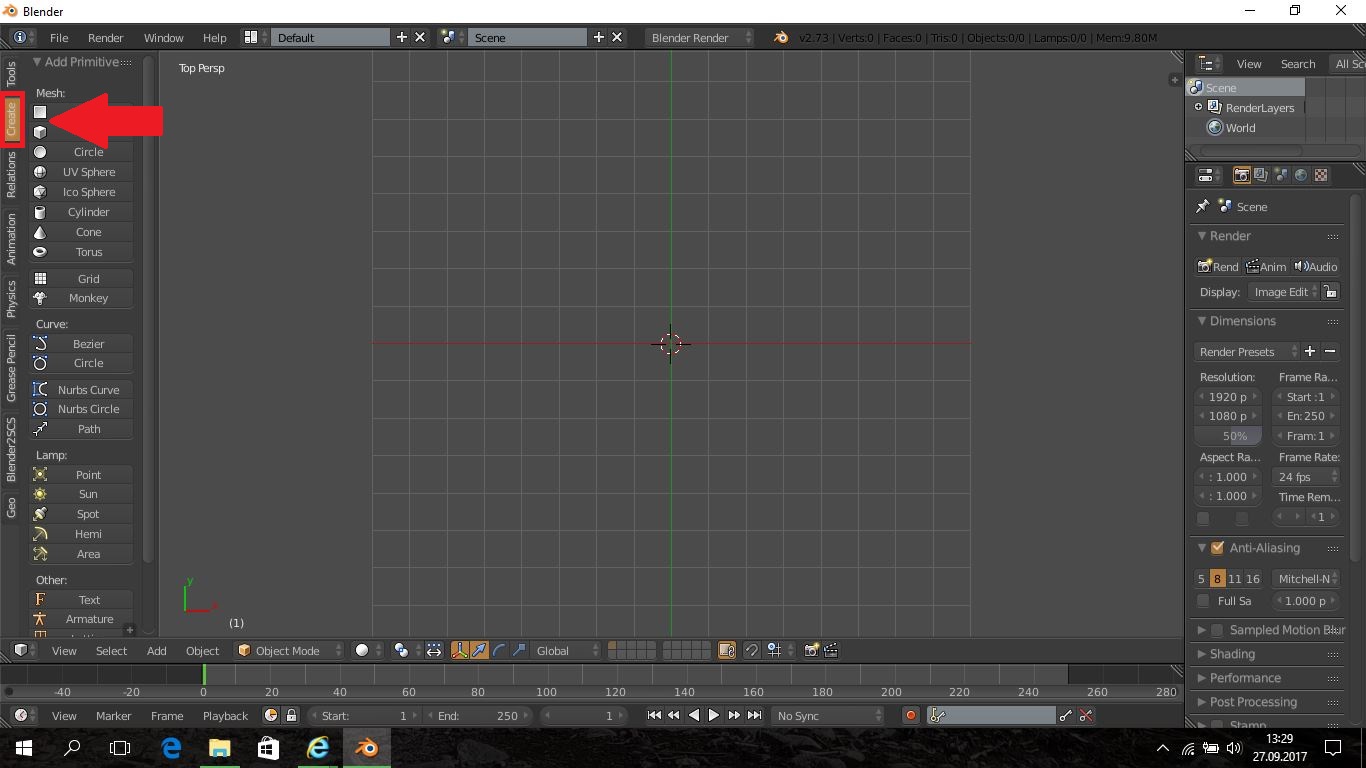
2. Odszukujemy i klikamy opcje Text
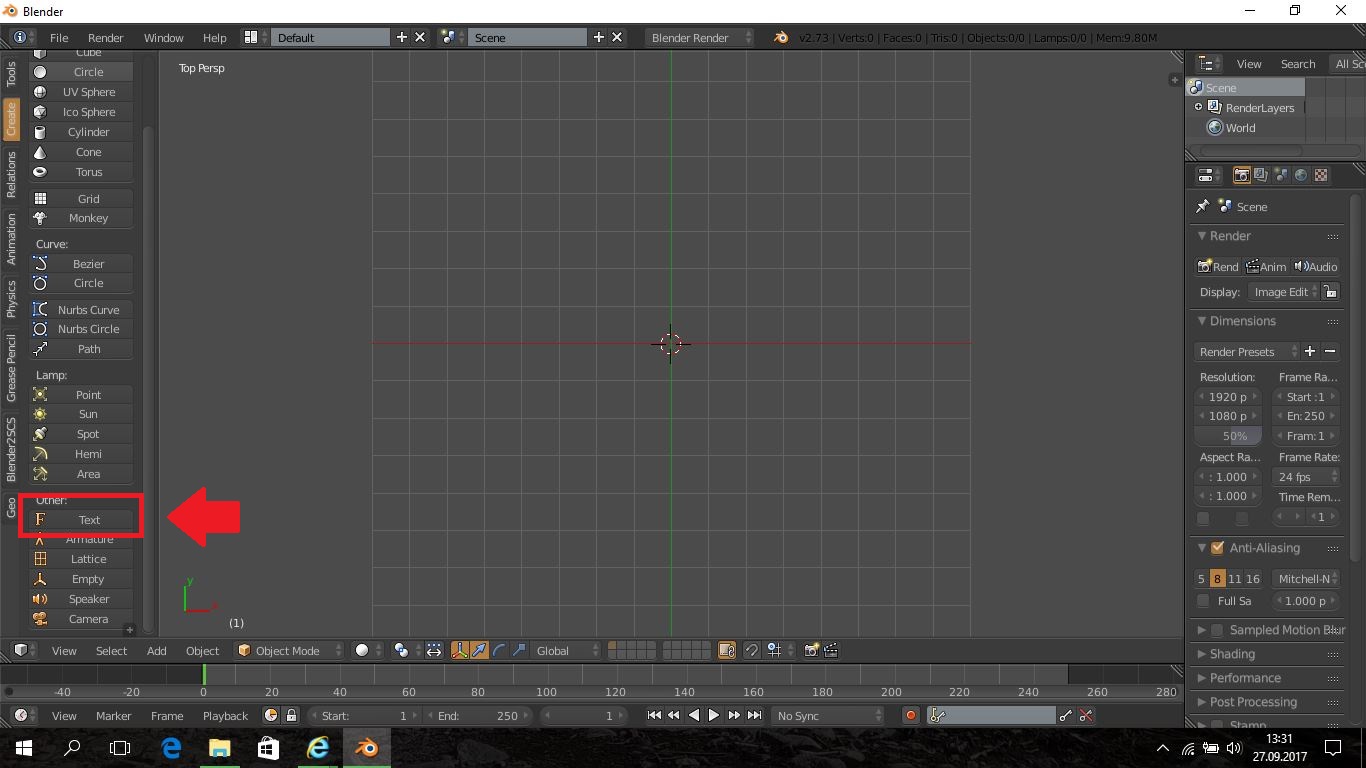
Jak widać pojawił nam się napis:
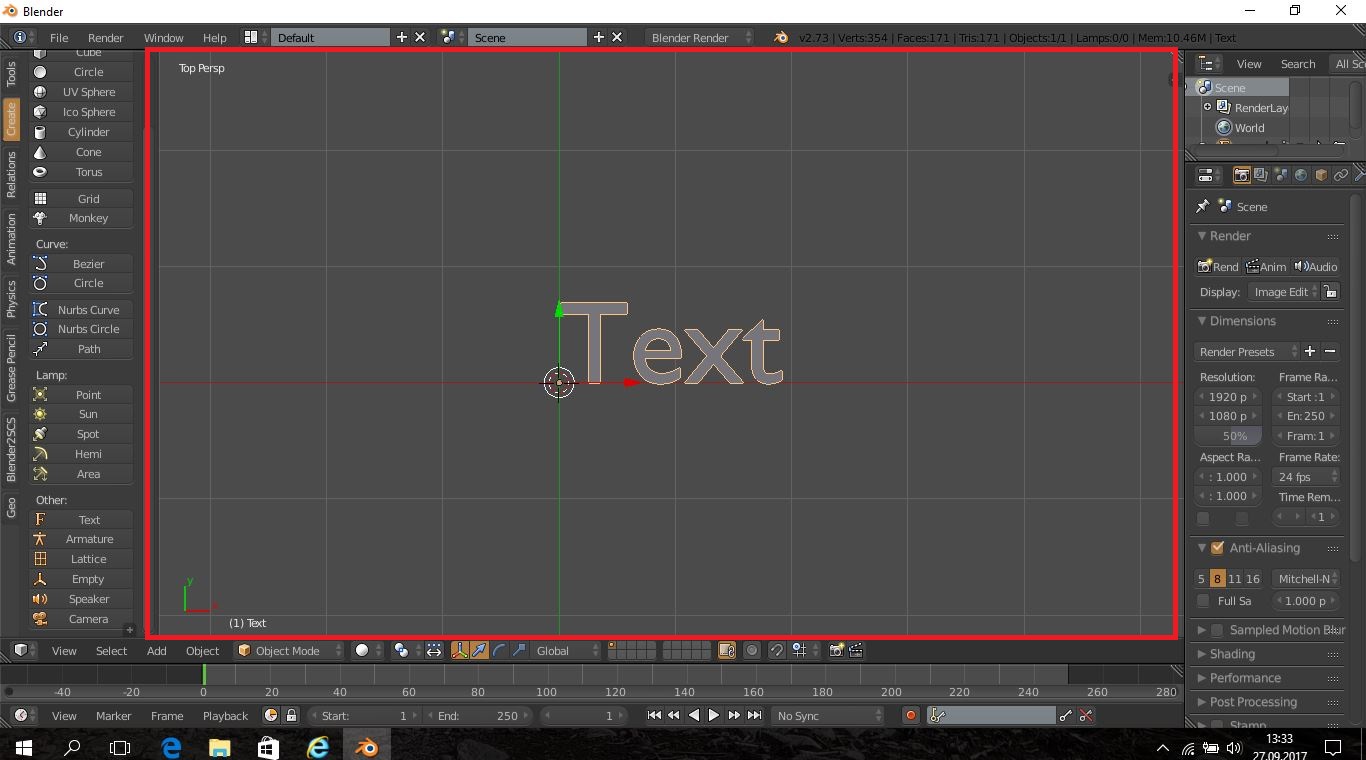
3. Wybieramy opcję Edit Mode i dodajemy napis (u mnie są to tablice rejestracyjne więc będzie to np. PGN 1234)
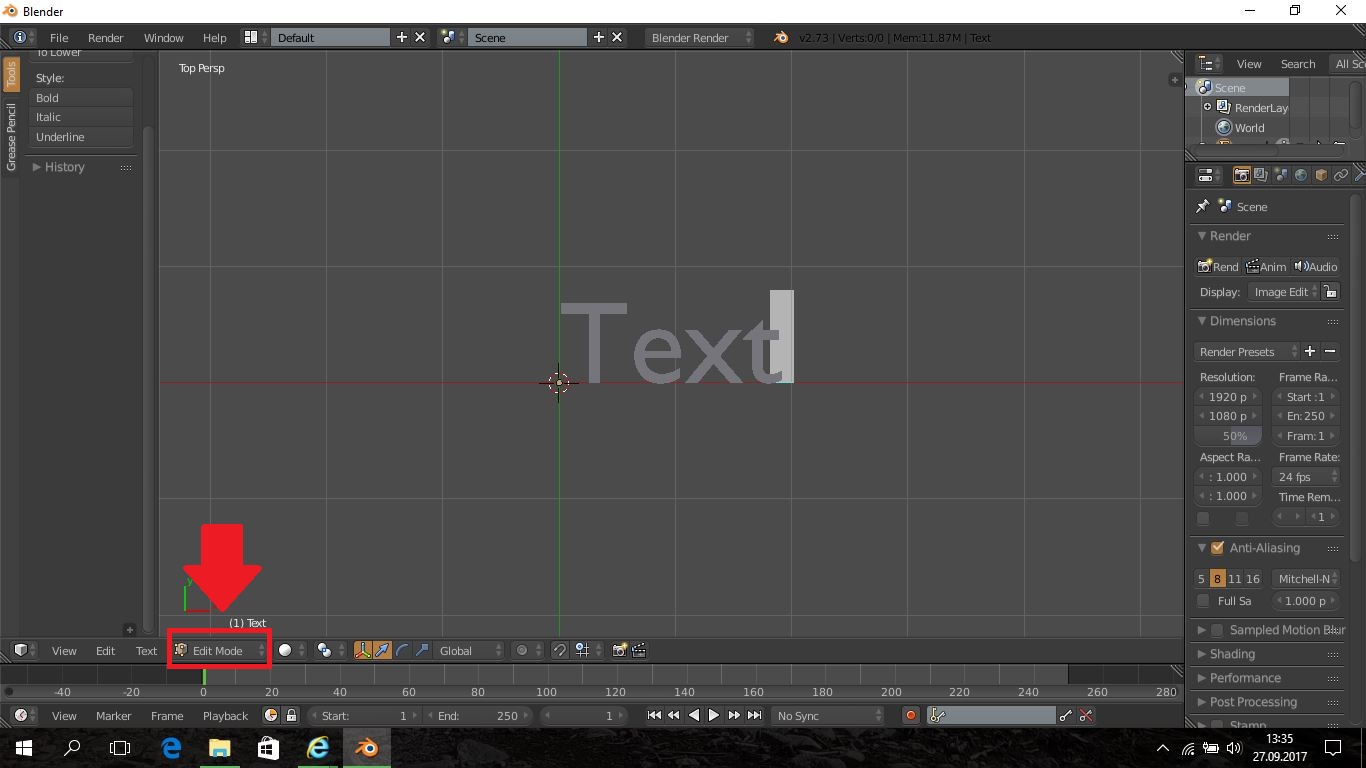
Tak o to mamy już napis jaki nas interesuję ale w 2D i bez ustawionej czcionki:
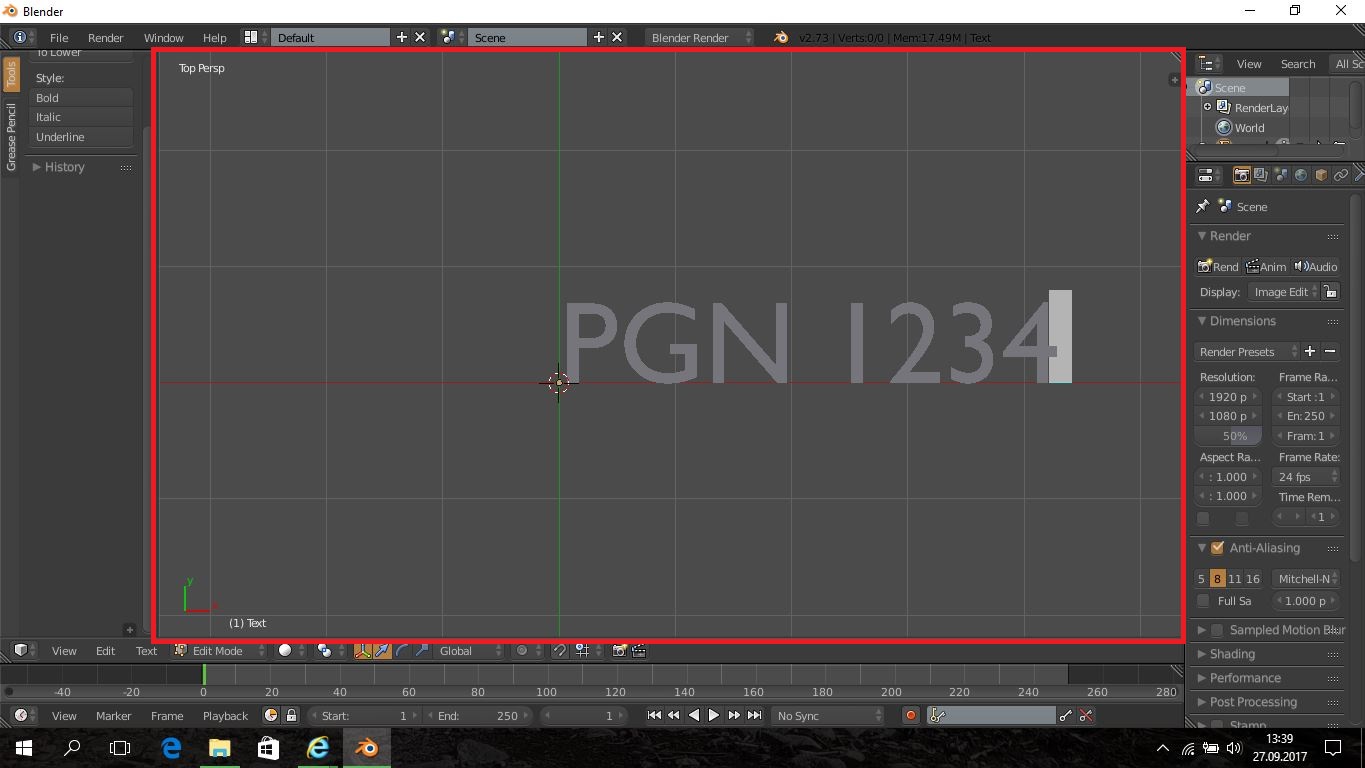
4. W celu ustawienia czcionki przechodzimy do prawej strony Blendera i wybieramy opcję edycji tekstu - ikonka z literą F a następnie odszukujemy opcję font

Teraz w opcji Regular dodajemy naszą czcionkę. Po wyborze czcionki nasz napis jest już prawidłowy i można go sformatować na 3D.
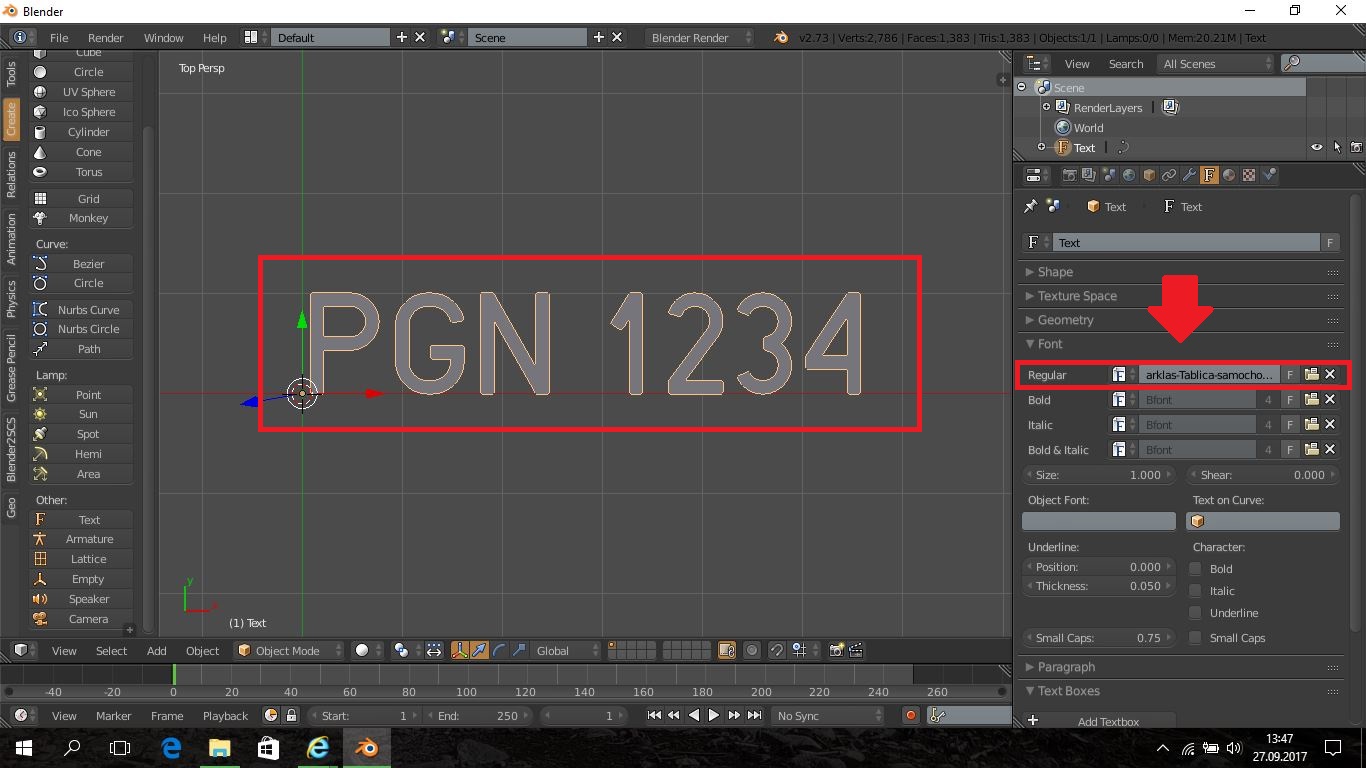
5. Teraz za pomocą opcji Geometry stworzymy wersję 3D.

Tu za pomocą funkcji Extrude ustawiamy głębokość napisu a za pomocą funkcji Depth możemy zaokrąglić narożniki.

Mamy jeszcze opcję Resolution czyli jakość ale tą opcję radzę odpuścić (im większa wartość tym więcej POLY i tym model będzie mniej optymalny w grze) oraz Offset czyli grubość czcionki i to też najlepiej zostawić na 0.
Oczywiście jest tam jeszcze trochę innych opcji edycji napisu ale to już sobie każdy samemu dojdzie co i jak bo to jest poradnik o stworzeniu prostego napisu.
6. Teraz konwertujemy sobie napis na model czyli klikamy ALT + C i wybieramy opcję Mesh from Curve/Meta/Surf/Text
i jak widać w drzewku mamy już zwykły obiekt w 3D który możemy wykorzystać w tej przykładowej tablicy rejestracyjnej.
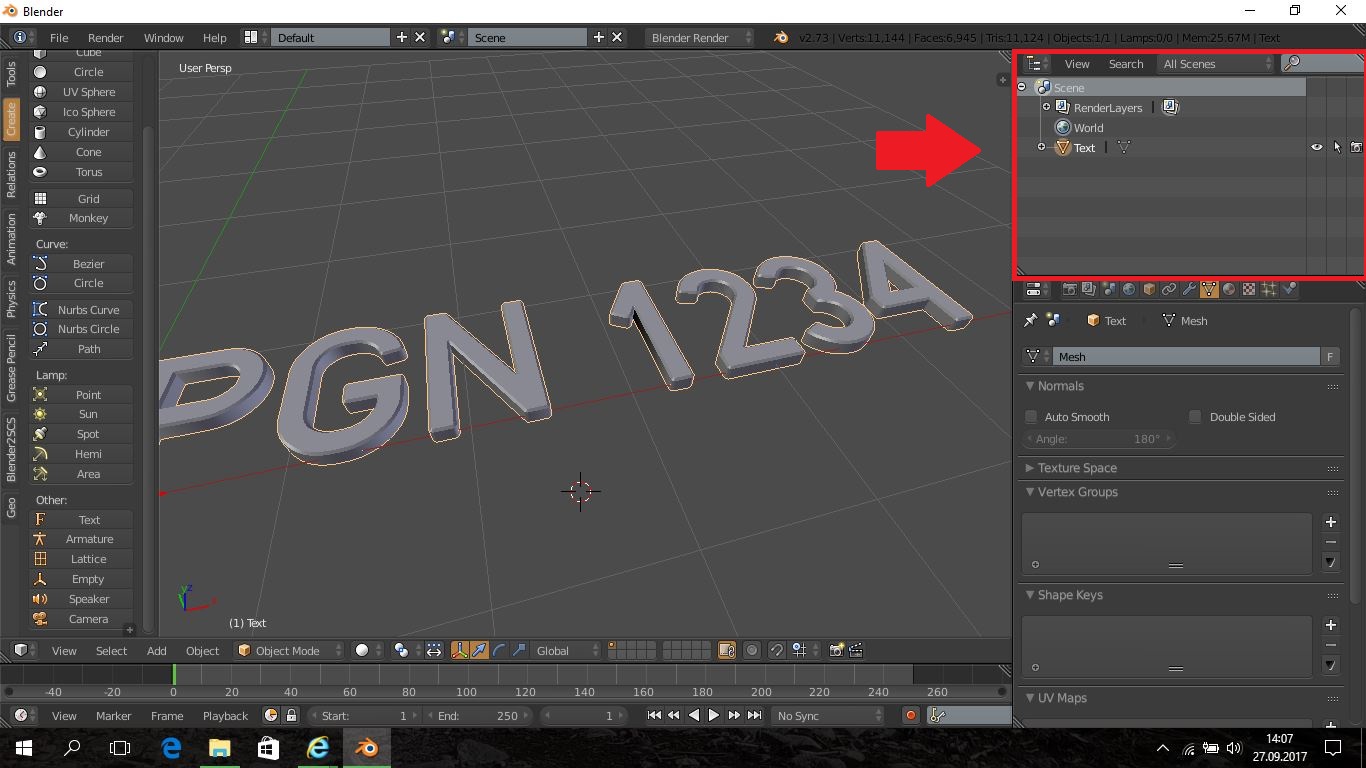
Całość już można edytować jak każdy inny model. Oczywiście model jest dwustronny więc w celu odchudzenia należy usunąć np. tylną ściankę (na tablicy rejestracyjnej jest całkowicie zbyteczna a obciąża niepotrzebnie model).
Autor Poradnika: Michal_Z_gno
Zakaz wynoszenia na inne strony w całości bądź części
Zakaz wynoszenia na inne strony w całości bądź części

RE: [Blender] Jak wymodelować napis - Michal_Z_gno - 27/09/2017 05:56 PM
burzynnn to jutro może uda mi się zrobić jakiś poradnik o dodaniu rejestracji bo dziś już napisałem dwa i nie bardzo mam wenę na trzeci

RE: [Blender] Jak wymodelować napis - kacper233 - 12/02/2020 10:28 PM
(27/09/2017 05:56 PM)Michal_Z_gno napisał(a): burzynnn to jutro może uda mi się zrobić jakiś poradnik o dodaniu rejestracji bo dziś już napisałem dwa i nie bardzo mam wenę na trzeci
To jak się nie udało tamtego dnia, to może teraz się uda zrobić taki poradnik?

RE: [Blender] Jak wymodelować napis - Adriano1151 - 17/04/2020 04:54 PM
ma ktos taki poradnik pod nowego blendera ? bo nic nie moge znaleźć z tego co jest na tym
RE: [Blender] Jak wymodelować napis - RioHalponi - 08/08/2022 08:38 AM
Rób kolejne poradniki, bo naprawdę dobrze Ci to wychodzi.
Blender to program, ktory rozwija sie dosyc szybko. i bardzo mi podeszła jego filozofia modelowania te skróty są Extra co poukładali ale, i cały proces tworzenia od modelowania zarządzania warstwami grupami obiektów izolowania obiektu izolowania fragmentu obiektu modyfikatory nakładanie tekstur cały proces jest jakby to powiedzieć pod ręką i idzie wszystko bardzo szybko.
Ja osobiście korzystam z XP-Pen Deco Mini7 Goście nie widzą linków. Zarejestruj się aby zobaczyć ukrytą treść. i mogę polecić. Pracuje na Blender i Adobe Photoshop. Te a6 są troszkę za małe, do sculptu to jeszcze ale da się to poczuć przy malowaniu tekstur. Po jakimś czasie raczej będziesz chciał wymienić na coś większego.